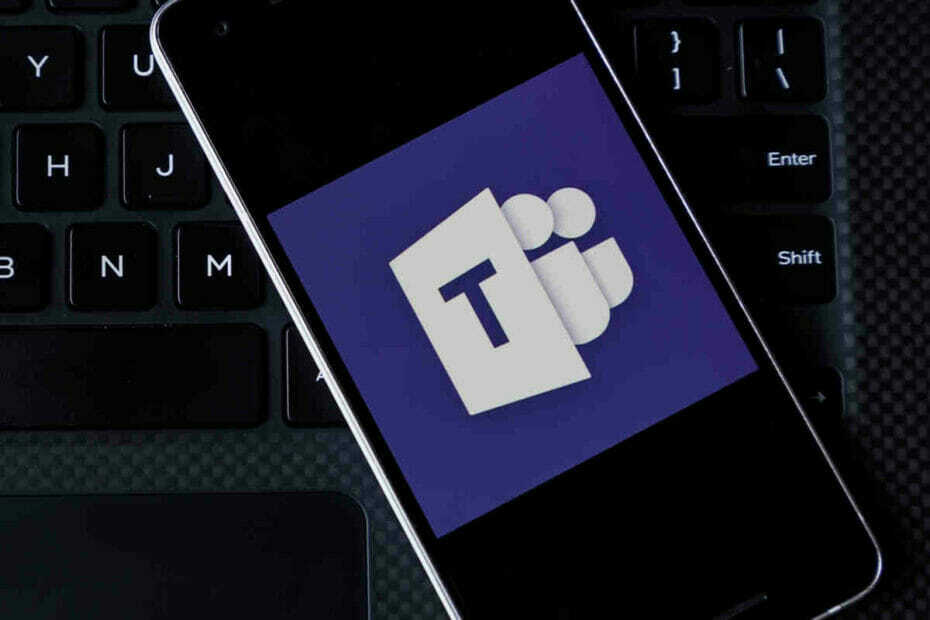- Även om det kan verka skrämmande, är den röda skärmen för Microsoft varningsvarning oftast ofarlig.
- Du kan enkelt bli av med Din dator har blockerats fel genom att gå in i felsäkert läge.
- För att fixa säkerhetsvarningen för Windows Defender datorn låst, stäng webbläsaren.
- Du kan också utföra en fullständig systemsökning genom att följa stegen nedan.
![Din dator har blockerats [Röd skärmvarning]](/f/ee896f48fcce9a263679ae16a9a30936.jpg)
Denna programvara kommer att hålla dina drivrutiner igång, vilket skyddar dig från vanliga datorfel och maskinvarufel. Kontrollera alla dina förare nu i tre enkla steg:
- Ladda ner DriverFix (verifierad nedladdningsfil).
- Klick Starta skanning för att hitta alla problematiska drivrutiner.
- Klick Uppdatera drivrutiner för att få nya versioner och undvika systemfel.
- DriverFix har laddats ner av 0 läsare den här månaden.
Om du precis fått Din dator har blockerats varning på röd skärm när du navigerar mot en viss webbsida, betyder det att en bedragare visar falska varningar för att skrämma dig.
Målet är naturligtvis att få dig att ringa numret som visas på skärmen eller övertyga dig om att köpa ett dedikerat program som ytterligare kan skydda din identitet, data och online-profil.
Som det redan beskrivits är detta en bluff, en vilseledande varning som inte är relaterad till Microsoft eller någon annan OEM.
De meddelande åtföljs vanligtvis av en röd skärm som inaktiverar webbläsarens gränssnitt.
Så du kanske tror att allt verkligen var blockerat och att din dator och din information är i fara.
När du får den här falska röda skärmen är det viktigt att vara lugn. Ladda inte ner någonting och följ inte instruktionerna på den sidan. Troligtvis din PC är inte infekterad.
Beroende på vad du väljer att göra nästa kan du dock få problem. Så här är vad du behöver göra för att smart hantera denna situation.
Hur fixar jag den röda skärmen för Microsoft varningsvarning?
- Stäng webbläsaren
- Gå in i säkert läge och utför en fullständig systemsökning
- Installera och kör ytterligare ett antimalwareprogram
1. Försök att stänga webbläsaren
Vanligtvis, om ditt Windows 10-system inte är infekterat, kan du enkelt lösa den röda skärmen. Klicka bara på X-ikonen för att stänga webbläsaren.
Starta sedan om webbläsarappen och om allt fungerar normalt är du säker.
Försök naturligtvis att undvika sidan som visade dig Din dator har blockerats varna så därifrån kan du få skadlig kod eller annan skadlig programvara.
Avsluta alla processer som kan vara relaterade till webbsidan eller appen som ursprungligen orsakade röda skärmvarningen.
Ta också en närmare titt på våra alternativ för bästa antivirusverktygen med startsökning för att ta bort dold malware, och välj rätt för dina behov.
Om webbläsaren öppnar samma röda skärmsida, måste du öppna Aktivitetshanteraren och avsluta alla relaterade processer därifrån.
Samma måste tillämpas om du inte kan stänga webbsidan genom att klicka på X-ikonen.
Så tryck på Ctrl + Alt + Del snabbtangenter och räckvidd Aktivitetshanteraren.

Byt till fliken Processer och avsluta alla processer som kan relateras till din webbläsare eller med en konstig app eller ett program som kan utgöra en risk för din dator.
Förhoppningsvis kommer du i slutändan att kunna använda din webbläsarmotor utan att få ytterligare problem.
Om du vill vara säker när du surfar på internet måste du skaffa ett helt dedikerat verktyg för att säkra ditt nätverk som privat internetaccess VPN.

Privat Internetanslutning
PIA skyddar dig från attacker medan du surfar, maskerar din IP-adress och blockerar all oönskad åtkomst - installera den nu och säkra din dator.
2. Gå in i säkert läge och utför en fullständig systemsökning
- Ange din dator i säkert läge - i säkert läge är alla appar och processer från tredje part inaktiverade som standard.
- För att nå säkert läge: tryck på Vinn + R snabbtangenter och i rutan Kör anger du msconfig; sedan från Systemkonfiguration växla till Boot-fliken och under Boot-alternativ markera Safe Boot. När du är klar sparar du ändringarna och startar om datorn.

- När du nu har nått säkert läge kan du köra en särskild genomsökning genom att köra ditt favoritantivirusprogram. Vi rekommenderar att du använder specifik programvara och inte inbyggd Windows Defender-plattform.
- Om antivirussystemet hittar infekterade filer, se till att du tar bort dem från din dator.
- I slutändan startar du om datorn till Windows-läge.
Även efter att du har stängt webbläsaren har du fortfarande skanna ditt Windows 10-system för att vara 100% säker på att du inte har några skadliga koder från den falska röda skärmsidan.
Det bästa sättet att göra detta är genom att köra en djupgående antivirussökning.
3. Installera och kör ytterligare ett antimalwareprogram
Vi rekommenderar också att du installerar och kör en antimalwareprogram.
Du bör göra det även efter att du använt det föregående avsnittet i den här guiden, eftersom vanliga antivirusprogram ibland inte kan upptäcka vissa skadliga paket.
Skydda dina filer, system och personuppgifter mot skadlig kod, nätfiske och spionprogram med det högsta säkerhetsverktyget.
Återigen väljer du att utföra en fullständig systemsökning för att se till att allt är säkert och säkert.
⇒ Skaffa ESET NOD32 Antivirus
De Din dator har blockerats röda skärmvarningen visas inte av Microsoft.
Detta är en bluff, en falsk anmälan som försöker lura dig att köpa vissa program eller ladda ner skadliga filer.
För att undvika sådana obehagliga situationer bör du alltid göra det använda en dedikerad säkerhetslösning.
Du kan lita på Windows Defender, men om du vill ha ett mer komplext antivirusverktyg rekommenderar vi att du installerar en tredje part antiviruslösning med flera motorer som inkluderar skyddsfunktioner online.
Navigera bara till webbsidor som du kan lita på och ladda inte ner filer som ser misstänkta ut.
![5+ bästa program för intrångsdetektering [IDS Tools]](/f/97253b0fd53b21b06be0b802ca6d5ab6.jpg?width=300&height=460)
![Bästa webbkameraskyddsprogrammet [Shield, Blocker, Guard]](/f/75fce554f5e58f746f84d99236fa9603.jpg?width=300&height=460)